您想增加网站的销售额吗?
良好的销售页面是将更多网站访问者转化为付费客户的关键,从而提高您的利润。
在本教程中,我们将向您展示如何在 WordPress 中创建高转化率的销售页面。
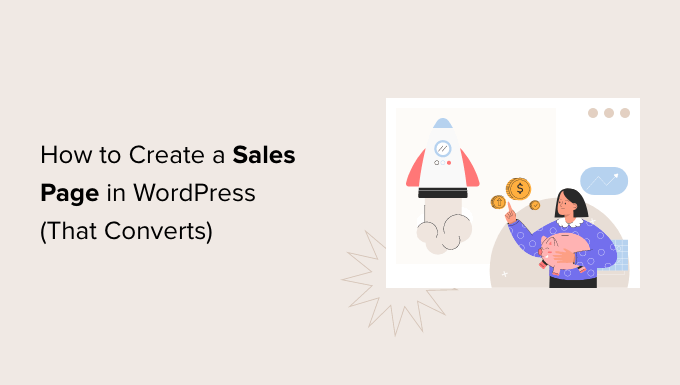
什么是销售页面?
销售页面只有一个目的:让人们购买您的产品或服务。
您可以为新电子书、即将召开的会议、订阅盒、电子商务产品或咨询服务创建销售页面。但目标始终是相同的:为您的小型企业获得更多销售额。
每个销售页面都是独一无二的。然而,大多数高转化率页面都会推销产品或服务,然后使用号召性用语 (CTA)。
例如,下面的OptinMonster销售页面有明确的 CTA。此 CTA 按钮使用对比色从页面的其余部分中脱颖而出。它还通过使用箭头来引起对 CTA 的注意。
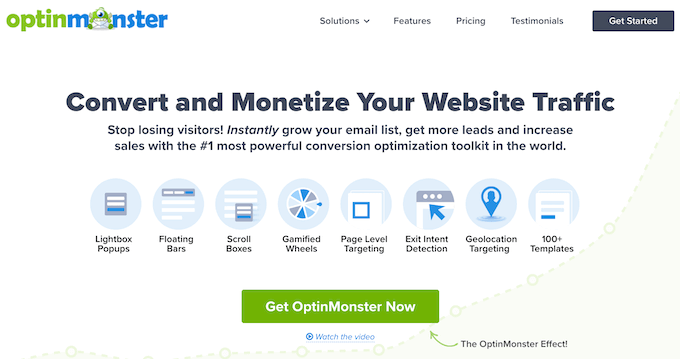
人们更有可能购买他们看到其他人购买、使用或推荐的东西。许多销售页面通过展示推荐或评论等 社会证据来利用这种冲动。
这听起来可能很熟悉。事实上,此时您可能会想:这不就是一个登陆页面吗?
销售页面和登陆页面有很多共同点。有时,创建登陆页面是为了销售产品和服务。
但不总是。您可以创建一个 WordPress 登陆页面来增加时事通讯注册量或宣传您即将举行的网络研讨会。
然而,销售页面始终是为了进行销售。
也就是说,让我们看看如何在 WordPress 中创建可转换的销售页面。我们将向您展示 2 种方法,因此只需单击下面的链接即可跳转到您喜欢的方法:
方法1:使用SeedProd创建WordPress销售页面(推荐)
此方法最简单,推荐所有 WordPress 用户使用。
对于此方法,我们将使用SeedProd。它是WordPress 的最佳登陆页面构建器。SeedProd 允许您轻松创建漂亮的页面布局,这将帮助您获得更多销售额。

SeedProd 可与许多流行的第三方工具配合使用,您可能已经在使用这些工具来推动销售。其中包括顶级电子邮件营销服务、WooCommerce、Google Analytics等。
您需要做的第一件事是安装并激活SeedProd插件。有关更多详细信息,请参阅我们有关如何安装 WordPress 插件的分步指南。
注意: WordPress.org 上提供了SeedProd 的免费版本,但我们将使用 Pro 版本,因为它提供了更强大的功能。其中包括多种专业设计的销售页面模板和登陆页面模板。
激活插件后,SeedProd 将要求您提供许可证密钥。

您可以在SeedProd 网站上的帐户中找到此信息。输入许可证密钥后,转到WordPress 仪表板中的SeedProd »登陆页面。
在这里,单击“添加新着陆页”按钮。
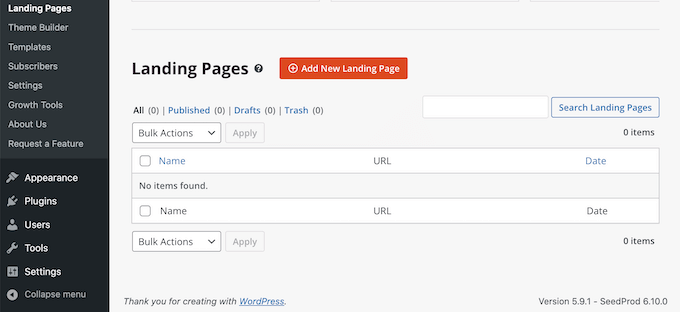
SeedProd 附带数百个专业设计的模板,适用于不同的营销活动类型,例如潜在客户挤压和即将推出的营销活动。由于我们想要提高销售额,因此请继续单击“销售额”过滤器。
您现在可以查看SeedProd 的所有模板。要仔细查看任何设计,只需将鼠标悬停在该模板上即可。然后,单击放大镜图标。
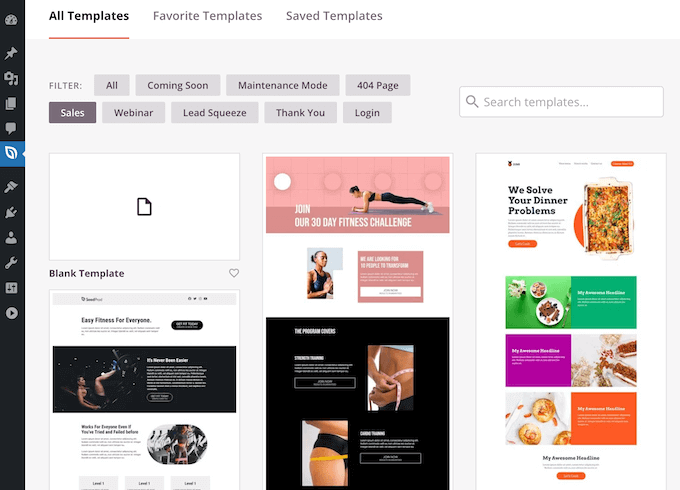
当您找到想要使用的设计时,单击“选择此模板”。现在,您可以为销售页面指定一个醒目的标题并输入其 URL。这是您的销售页面将显示的网址。
描述性 URL 可以帮助搜索引擎理解您页面的内容。这可以让他们更轻松地将您的页面交付给正确的用户。话虽如此,最好在您的网址中包含相关关键字。
接下来,单击“保存并开始编辑页面”。这将加载 SeedProd 拖放页面构建器插件界面。
这个简单的拖放构建器在右侧显示页面的实时预览,在左侧显示工具栏。
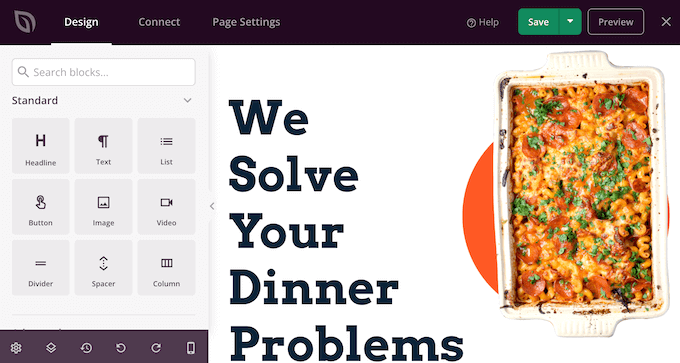
块是所有 SeedProd 布局的核心组件。您只需将这些现成的块(包括标题、按钮和图像)添加到布局中即可构建整个销售页面。
您还可以使用 SeedProd 块(例如垫片、列和分隔线)来帮助组织和构建您的销售页面。
自定义任何 SeedProd 块都很容易。只需单击该块,工具栏就会显示该块的所有设置。
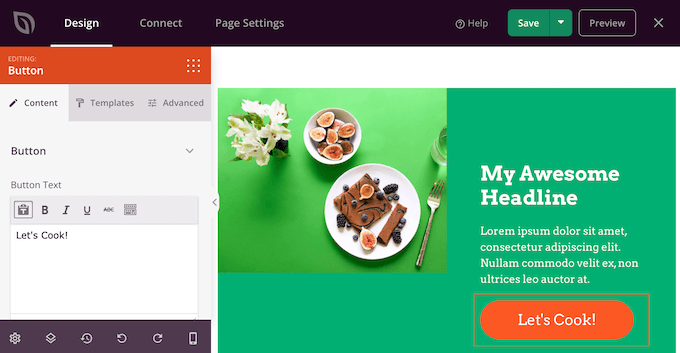
SeedProd 附带了许多块,非常适合构建可转换的销售页面。
例如,您可以添加推荐、定价表、星级评定和倒计时块。
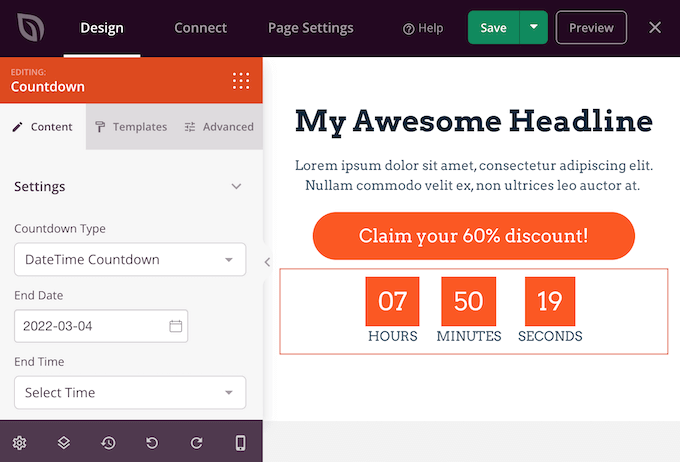
您还可以通过拖放来移动布局中的块。这样可以轻松创建具有完全自定义布局的美观且引人入胜的销售页面。
SeedProd 也带有“部分”。这些是行和块模板,可以帮助您快速创建销售页面。为了提高销量,您可能需要查看英雄、号召性用语、功能和常见问题解答等部分。
您可以通过单击“部分”选项卡来查看所有这些部分。
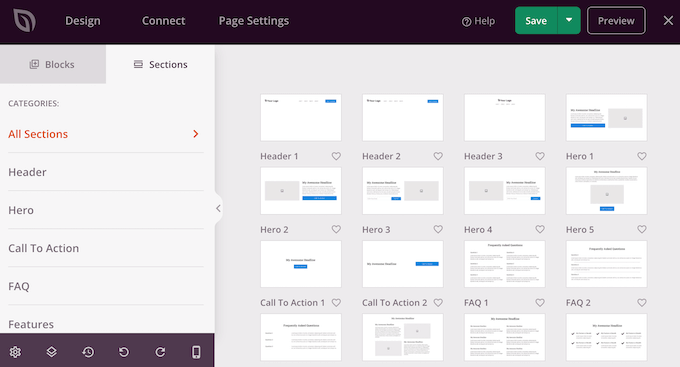
从这里,您可以通过将鼠标悬停在任何部分上来预览它。当放大镜图标出现时,单击它。
要将此部分添加到您的页面,请单击“选择此部分”。SeedProd 现在将在销售页面的最底部创建该部分。
SeedProd 甚至提供了许多 WooCommerce 块。其中包括方便的“添加到购物车”块,以及可以在其中展示最受好评的产品和最畅销产品的块。
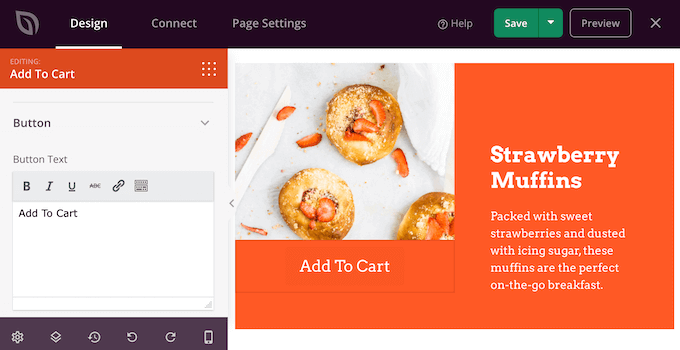
这使得创建一个销售页面来宣传您的 WooCommerce 产品、服务或活动变得很容易。通过选择 SeedProd,您还可以设计销售页面,而不受您的WooCommerce 主题的限制。
当您在销售页面上工作时,您可以通过单击“预览”按钮来预览您的设计。这将在新选项卡中启动您的销售页面。
当您对设计感到满意时,可以单击“保存”按钮,然后选择“发布”。
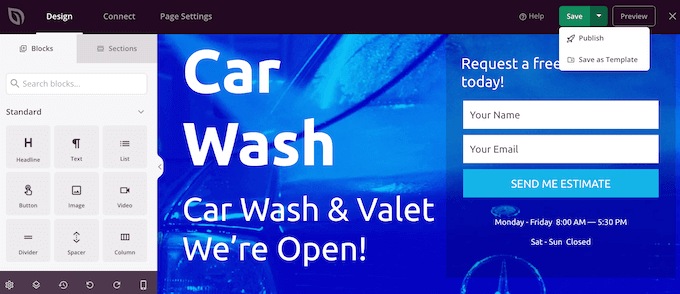
您的销售页面现在将在您的 WordPress 网站上上线。
您甚至可以使用 SeedProd 拖放构建器来创建完全自定义的 WordPress 主题,而无需编写任何代码。
专业提示:正在寻找 SeedProd 的替代品?Thrive Architect可以帮助您在几分钟内构建 WordPress 销售页面,其中包含 350 多个登陆页面和销售页面模板、预构建的转换块等。
方法 2:使用块编辑器创建 WordPress 销售页面
WordPress 有一个内置的块编辑器,可以使用现成的块轻松创建独特的设计。
如果您想要专业设计的模板以及针对转化进行优化的块,那么我们仍然建议使用页面构建器。话虽如此,如果您预算紧张且刚刚开始,则可以仅使用 WordPress 块编辑器创建销售页面。
使用块编辑器时,灵活且用户友好的 WordPress 主题是必须具备的。在这篇文章中,我们将使用多用途免费 Astra 主题。由于它具有多种用途,Astra 是各种网站的完美主题。
首先,通过转到WordPress 仪表板中的页面»添加新页面来创建一个新页面。您现在可以为您的销售页面指定一个标题。
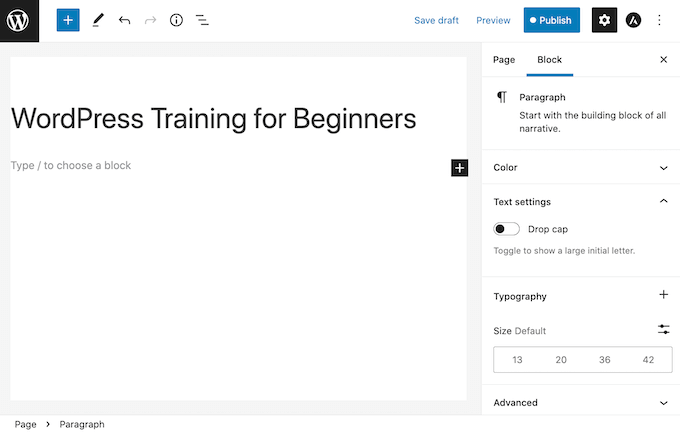
我们将从顶部的页面标题开始。在标题中,您通常需要使用公司徽标和配色方案等元素来建立品牌标识。
让我们开始添加徽标。只需单击黑色“+”图标,然后搜索站点徽标。
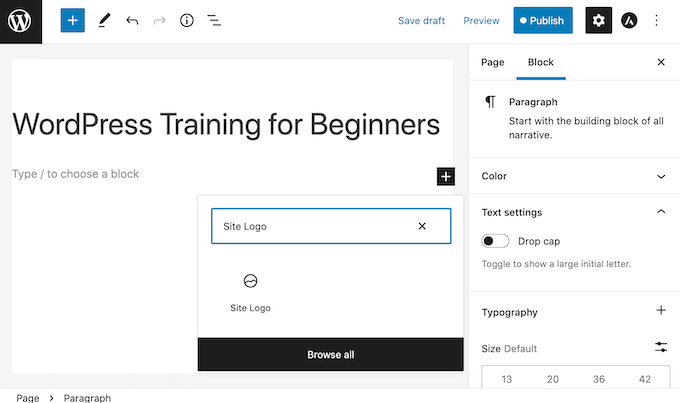
将站点徽标块添加到您的设计后,上传新图像或从 WordPress 媒体库中选择图形。
封面块是销售页面顶部的另一个不错的选择。通过此块,您可以添加背景图像以及添加到背景图像中的叠加或洗色。叠加可以是一种将品牌颜色添加到图像的简单方法。
封面块还有空间,您可以在其中添加一些文本。这非常适合向潜在客户推销您的品牌。
要将封面块添加到您的设计中,请单击黑色的“+”图标。然后,搜索封面。当此块出现时,您需要将其添加到您的销售页面。
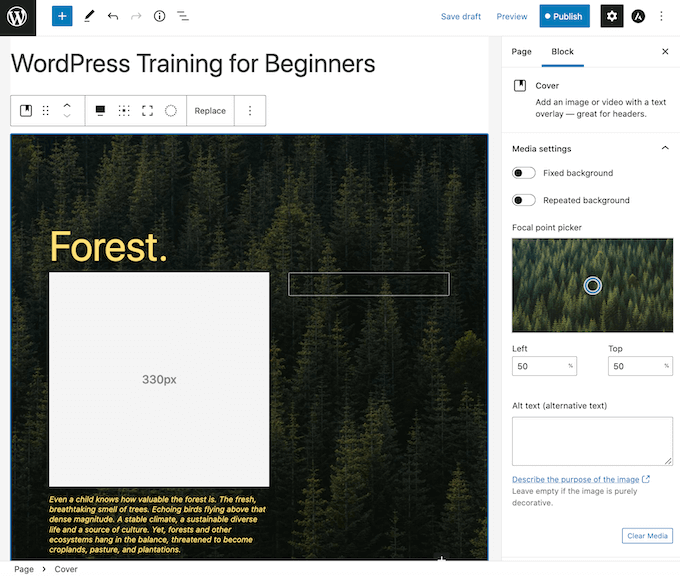
您现在可以使用“块”侧边栏自定义“封面”块。这是您添加背景图像和可选的彩色叠加层以及一些文本的机会。为了让您的文字脱颖而出,您可能需要尝试不同的颜色和尺寸。
大多数销售页面都包含产品或服务的宣传。您还经常需要添加图像,例如产品的照片。
WordPress 有一个块,您可以在其中以漂亮的布局显示文本和图像。此媒体和文本块创建一个两列布局,一侧为图像,另一侧为文本。
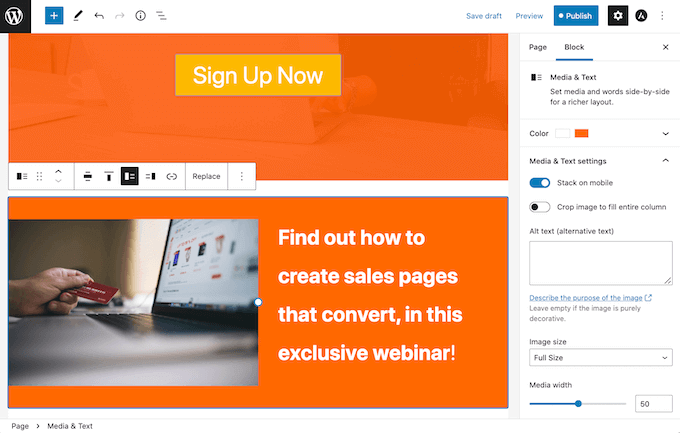
对于销售页面,您通常需要一种接受付款的方式。默认情况下,WordPress 不支持信用卡付款,但有很多插件和工具可以帮助解决这个问题。
您可以使用WP Simple Pay创建付款按钮。该插件为您提供了一种简单的方式来接受信用卡付款、银行转账等。
另一种选择是使用 WPForms 创建订单并将其嵌入您的销售页面。WPForms 是在 WordPress 中接受付款的最简单方式。您还可以使用它来创建其他有用的表单,包括可以帮助您捕获潜在客户的表单。
您现在可以继续添加块来构建完美的销售页面。
当您对设计感到满意时,只需单击“发布”按钮即可。您的销售页面现已上线并准备好开始将您的流量转化为付费客户。
将您的销售页面提升到一个新的水平
一个漂亮、专业设计的销售页面可以提高您的销售额。然而,您的转化率始终有提高的空间。
考虑到这一点,以下是一些其他有用的 WordPress 插件,可以帮助您获得更多销售额:
- 多合一 SEO (AIOSEO)。这个适合初学者的搜索引擎优化工具包可以帮助您吸引更多人从搜索引擎访问您的销售页面。更多流量意味着有更多机会将访客转化为客户。
- 怪物洞察。监控页面的统计信息可以帮助您了解哪些内容有效,哪些无效。然后,您可以调整内容并优化设计以获得更多销量。衡量 WordPress 中重要指标的最简单方法是使用 MonsterInsights。它是最好的 WordPress 分析插件,被超过 300 万个网站使用。
- 选择怪物。OptinMonster 的退出意图弹出窗口可以将放弃的访问者转变为付费客户。该弹出插件会跟踪访问者浏览您的销售页面时的鼠标移动。这使得插件能够检测访问者即将离开的精确时刻,并通过个性化的活动来提示他们。
- 信任脉冲。TrustPulse 是市场上最好的 WordPress 社交证明插件。它通过显示用户在您的销售页面上进行的活动的实时通知来利用FOMO 效应。它还带有内置分析功能,可让您监控和提高页面的转化率。
我们希望本文能帮助您了解如何在 WordPress 中创建可转换的销售页面。您还可以阅读我们关于如何向您的网站添加推送通知的指南,或者我们专家精选的商业网站必备 WordPress 插件。



